[ad_1]
procs 是现代的替代品 ps 用 Rust 写的。 相比 ps,它带有彩色和人类可读的输出,附加信息,如 TCP/UDP 端口、读/写吞吐量、更多内存信息和 Docker 容器名称等。
该工具在 Linux 上运行,并且还提供对 macOS 和 Windows 的实验性支持,尽管有关这些的一些信息不可用。 此外,Windows 不支持寻呼机。
procs 功能包括:
- 具有基于终端背景的自动主题检测的彩色、人类可读的输出格式
- 多列关键字搜索
- 寻呼机支持
- 观看模式如 top (
--watch或者--watch-interval <seconds>, 它有一些额外的键盘快捷键 (n将排序列更改为下一个,p将排序更改为上一列,a将排序顺序更改为升序,d将排序更改为降序,并且q退出) - 树视图 (
--tree) - 可以显示不支持的信息
ps, 喜欢:- TCP/UDP 端口
- 读/写吞吐量
- Docker 容器名称
- 更多内存信息
默认情况下,procs 仅显示 PID、用户、TTY、CPU、MEM、CPU 时间和命令列,但您可以添加各种其他类型的信息。
您可以找到包含 procs 可以显示的信息类型的列表,以及与 ps,以及在 macOS 和 Windows 上可用或不可用的 procs 信息类型,请点击此处。
使用 kmon (TUI) 轻松加载、卸载和黑名单内核模块
安装过程
许多 Linux 发行版都有 procs 包,包括 Alpine Linux、Arch Linux 和 Fedora,以及通用的 Snap 包。 您也可以使用货物安装该工具。 在 macOS 上,可以从自制软件安装 procs。
您还可以在项目发布页面上找到预编译的二进制文件,适用于 Linux(通用二进制文件和 RPM)、macOS 和 Windows(x86_64 仅适用于所有平台)。
您可以通过解压缩来安装通用 Linux 二进制文件(-lnx.zip 包),然后打开终端并导航到您解压缩 ZIP 存档的文件夹,并使用以下命令安装它:
sudo install procs /usr/local/binZellij 是一个用 Rust 编写的新终端多路复用器
基本用法
要使用 procs,请运行可执行文件,它将显示有关所有正在运行的进程的信息:
procs传递一个非数字关键字作为参数,procs 将搜索此关键字并将其匹配到 USER, Command 默认情况下(对于非数字关键字,默认情况下将其视为部分匹配)。 例如:
procs firefox这是输出的屏幕截图:
通过传递一个数字关键字作为参数,procs 将它匹配到 PID 默认情况下,将其视为完全匹配。 例如:
procs 6171这是此命令输出的屏幕截图:
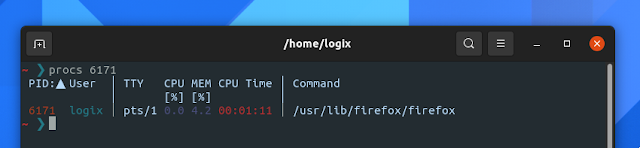
搜索时,您可以使用逻辑运算符,如 -a, --and, -o, --or, -d, --nand, 和 -r, --nor.
配置
您可以使用命令行标志来配置 procs(请参阅 procs --help),或使用其配置文件。 您可以使用以下命令生成示例配置文件:
procs --config复制此命令的输出开头 [[columns]] 一路向下,然后使用以下命令在 Linux 上创建 procs 配置文件:
mkdir -p ~/.config/procs/config.toml
touch ~/.config/procs/config.toml现在开放 ~/.config/procs/config.toml 使用您选择的文本编辑器,然后粘贴 procs --config 输出(来自 [[columns]] 到命令输出的底部)。 Save 完成后的文件。
基本配置到位后,根据自己的喜好配置 proc 应该很容易。 例如,让我们添加 2 个新列来显示有关 TCP 和 UDP 端口的信息。 复制以下配置:
[[columns]]
kind = "TcpPort"
style = "BrightYellow|Yellow"
numeric_search = false
nonnumeric_search = true
align = "Left"
[[columns]]
kind = "UdpPort"
style = "BrightYellow|Yellow"
numeric_search = false
nonnumeric_search = true
align = "Left"并将其粘贴在 ~/.config/procs/config.toml 文件,介于另一个之间 [[columns]],您希望在其中显示 TCP 和 UDP 列。 您还可以在这 2 个 TCP 和 UDP 列之前和之后添加分隔符:
[[columns]]
kind = "Separator"
style = "White|BrightBlack"
numeric_search = false
nonnumeric_search = false
align = "Left"完成后,保存文件并运行 procs。 您应该会看到 2 个显示 TCP 和 UDP 端口的新列。 例如,这里是我电脑上 qBittorrent 使用的端口,使用这个配置:

以同样的方式,您可以添加许多其他列类型。 例如,要添加 Docker 容器名称,请添加“Docker”作为列种类。 您可以找到可以添加的许多其他类型的列(在 procs 文档中称为“种类”)。 在此处查看完整列表。
在 procs 配置文件中,您还可以指定要使用的颜色、样式、将数字和非数字搜索设置为精确搜索或部分搜索、设置默认列进行排序以及是否应按升序或降序排序等等。
s-tui:CPU 监控和压力测试控制台 UI 工具
[ad_2]